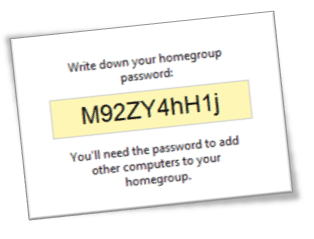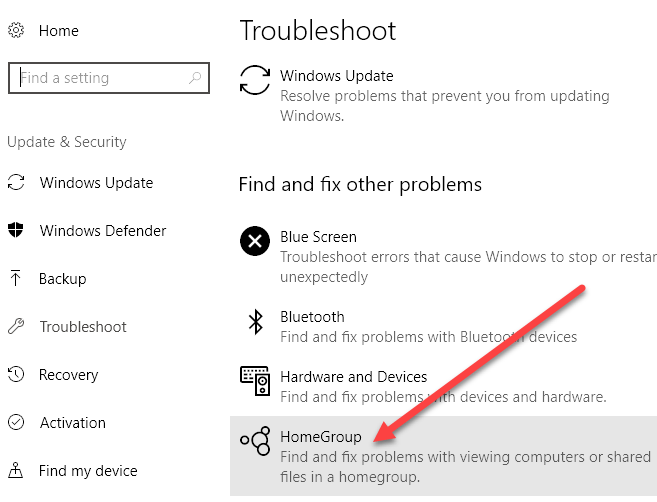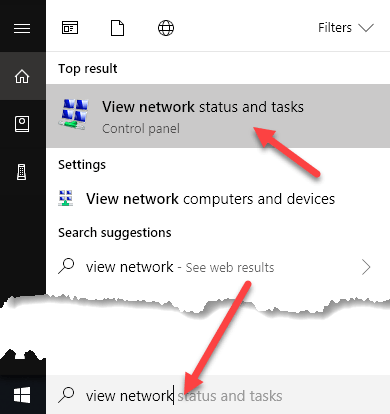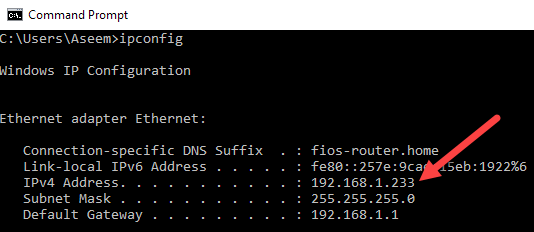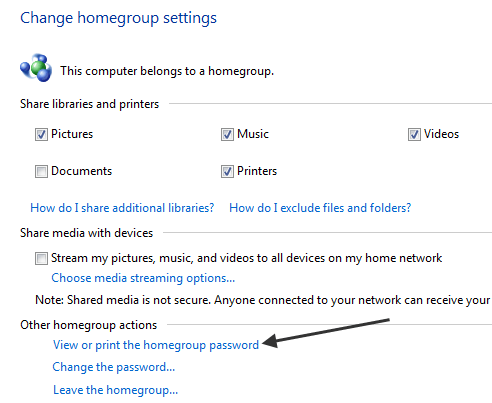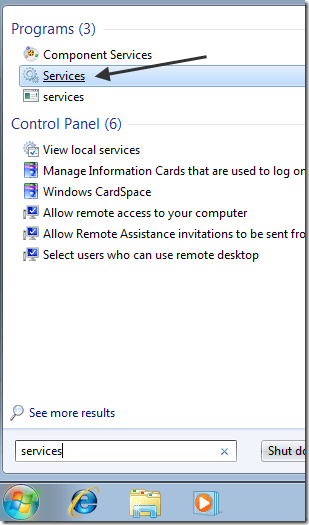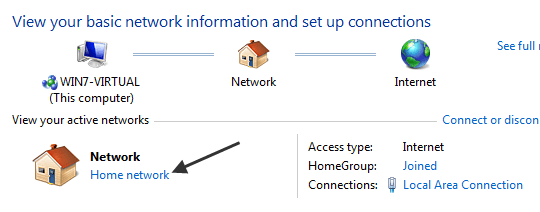以前は、Windows HomeGroupのセットアップと構成 の方法に関する記事を書いていました。それはかなり簡単なプロセスであり、ほとんどの人は問題を起こさずに働くことができます。しかし、Windowsの複雑な機能と同様、状況は間違っている可能性があります!
主な問題の1つは、人々が単にWindowsコンピュータをホームグループに参加させることができないことです。ホームグループは、Windows 7/8/10コンピュータ間のネットワークを非常に簡単にするため、ワークグループとは異なります。ワークグループは、VistaとXPコンピュータ間でデータを共有するために使用したものですが、XPコンピュータをホームグループに参加させる でも可能です。
この記事では、ホームグループにアクセスできないさまざまな理由を徹底的に調べようとしています。
トラブルシューティングを実行する
何かをする前に、組み込みツールを試してみてください。ホームグループのWindowsトラブルシューティング[スタート]をクリックし、[トラブルシューティング]と入力して[ホームグループ]オプションをクリックします。 Windows 7では、[すべて表示]をクリックすると、すべてのトラブルシューティングの一覧が表示されます。
ホームグループが正常に機能するために必要なすべての設定と問題の有無を教えてください。
IPv6を有効にする必要があります
新しいWindows 7/8/10 HomeGroup機能を使用するには、 IPv6が有効になっていることを確認してください。 [スタート]をクリックして[ネットワーク状況を表示]を検索ボックスに入力すると、IPv6がコンピュータで有効になっているかどうかを確認できます。センター。
次に、ダイアログの左ペインで[アダプタ設定を変更最後に、ネットワーク接続を右クリックして[プロパティ]を選択します。
ここでは、インターネットプロトコルバージョン6(TCP / IPv6)とバージョン4(TCP / IPv4)が一覧に表示され、両方がチェックされている必要があります。GUIインターフェイス経由でIPv6を有効にしても、レジストリ設定が更新されないことがあることに注意してください。
HKEY_LOCAL_MACHINE\SYSTEM\CurrentControlSet\Services\Tcpip6\Parameters
右ペインで、DisabledComponentsを右クリックして、 変更。値が0に設定されていることを確認します。 FFのようなものに設定されている場合、IPv6は無効になりました。
同じネットワークに接続
コンピュータはHomeGroupがオンになっているのと同じネットワークに接続されています。同じサブネット上のコンピュータのみがホームグループに接続できるため、ワイヤレスルータを使用している場合は、そのルータに接続されているコンピュータのみになります。
コマンドプロンプトに移動してIPCONFIGを入力して、同じネットワークに接続します。 IPアドレスの最初の3つの部分は同じでなければなりません(192.168.0.xまたは10.0.1.x)。
ホームグループパスワード
ホームグループパスワードが変更されていないことを確認します。
[ホームグループ]のパスワードは、[コントロールパネル]に移動して[ホームグループ]を開いて確認できます。ホームグループのパスワードは、他のコンピュータで確認できます。次に、ホームグループのパスワードを表示または印刷するをクリックします。
ファイアウォール
Comodoなどのようなサードパーティのファイアウォールが無効になっていることを確認してください。アンチウイルスプログラムもファイアウォールソフトウェアNorton、McAfee Security、Kasperskyのようなものです。これらのプログラムは接続をブロックし、ホームグループに接続できないようにすることができます。
ファイアウォールを介してファイルとプリンタの共有が有効になっていることを確認する必要があります。開始をクリックし、共有を入力します。 プライベートプロフィールの下にある[プライベート]の下にあるプライベートファイルとプリンタの共有を有効にするを必ず選択してください。これにより、プライベートプロファイルのWindowsファイアウォールにもルールが自動的に追加されます。
ネットワーク探索を有効にする
Windows 7/8/10 PCでネットワーク探索が有効になっていることを確認してください。
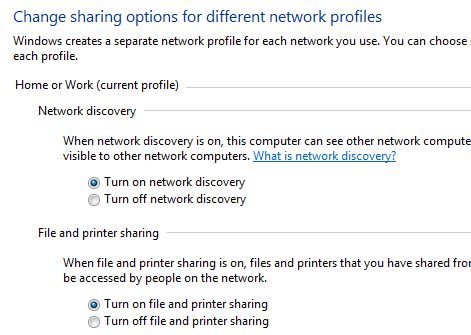 ]をクリックすると、[コントロールパネル]、[ネットワークと共有センター]、[高度な共有設定の変更
]をクリックすると、[コントロールパネル]、[ネットワークと共有センター]、[高度な共有設定の変更
[ネットワーク検索を有効にする]ラジオボタンが選択されていることを確認します。
時計の同期
各コンピュータに移動し、すべての時計が表示されていることを確認します正しい時刻。クロックが同期されていない場合、ホームグループ機能は動作しません。あなたのコンピュータがインターネットに接続されている場合は、自動的に正しい時刻を取得するはずです。
あなたがドメインにいる場合だけでなく、時計をドメインコントローラに同期させる。
Windows 7/8/10サービス
HomeGroupネットワーク機能が動作するためには、特定のWindowsサービスを有効にして実行する必要があります。プログラムを使用してサービスを無効にした場合や手動で無効にした場合は、問題が発生している可能性があります。
有効にする必要のあるサービスは以下のとおりです。
サービスを有効にするには、「開始」をクリックして「サービス」を入力し、 サービスにあります。
サービスダイアログでサービスをダブルクリックし、スタートアップの種類が自動]をクリックし、[開始]をクリックしてサービスをオンにします。
ホームグループにアクセスできないもう一つの理由は、すべてのコンピュータを信頼するホームネットワークでのみ機能するためです。何らかの理由でWork、Public、またはDomainを選択した場合、ホームグループは機能しません。
[ネットワーク]の下に表示されます。 ホームネットワークに設定されていない場合は、リンクをクリックして新しいネットワークロケーションを選択して変更できます。
ルーターはIPv6をサポートしています
もうほとんど問題はありませんが、すべての拠点を網羅するために、ルータがIPv6プロトコルをサポートできることを確認する必要があります。そうでない場合、Windows 7/8/10はHomeGroupを使用して他のコンピュータと通信できません。
これを試しても、HomeGroupに接続できない場合は、コメントを投稿して、私はあなたが本当に古いルータを持っていない限り、私が助けることができるかどうかがわかります。お楽しみください!